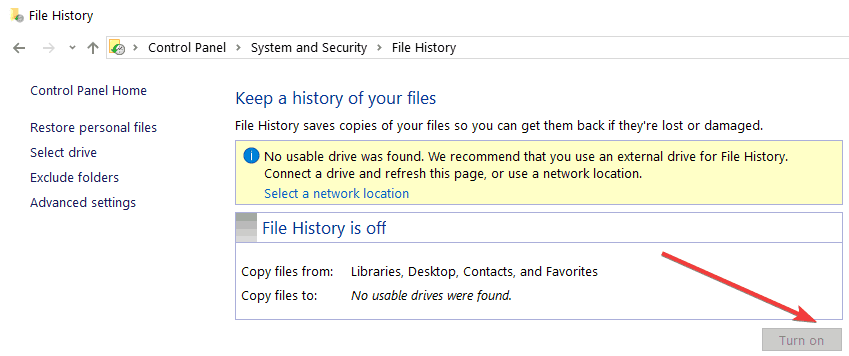سيعمل هذا البرنامج على إصلاح أخطاء الكمبيوتر الشائعة ، ويحميك من فقدان الملفات ، والبرامج الضارة ، وفشل الأجهزة ، وتحسين جهاز الكمبيوتر الخاص بك لتحقيق أقصى أداء. إصلاح مشكلات الكمبيوتر وإزالة الفيروسات الآن في 3 خطوات سهلة:
- قم بتنزيل Restoro PC Repair Tool الذي يأتي مع التقنيات الحاصلة على براءة اختراع (براءة الاختراع متاحة هنا).
- انقر ابدأ المسح للعثور على مشكلات Windows التي قد تتسبب في حدوث مشكلات بجهاز الكمبيوتر.
- انقر إصلاح الكل لإصلاح المشكلات التي تؤثر على أمان الكمبيوتر وأدائه
- تم تنزيل Restoro بواسطة 0 القراء هذا الشهر.
إذا لن يتم تنشيط Windows 10 بعد إعادة تثبيت نظام التشغيل، يعتمد ذلك على كيفية تثبيته في الأصل على جهازك.
إذا قمت بتنشيط ملف ترقية مجانية أو اشتريت من Microsoft Store وقم بتنشيطه ، فلديك ترخيص رقمي ، مما يعني أنه يمكنك ذلك إعادة التثبيت بدون مفتاح منتج حيث يقوم Windows تلقائيًا بتنشيطه عبر الإنترنت بعد العملية اكتمال. قبل محاولة إعادة التثبيت ، تأكد من التحقق من تنشيطه على جهازك.
ومع ذلك ، هناك مخاوف لدى المستخدمين من أن Windows 10 لن يتم تنشيطه بعد إعادة تثبيت نظام التشغيل. إذا كنت تشارك نفس المشكلة ، فجرّب الحلول أدناه لحلها.
تنشيط Windows 10: أشياء يجب ملاحظتها
تفعيل ويندوز هي طريقة للتحقق من ذلك نسخة Windows 10 التي تستخدمها أصلية واستخدامها على جهازك ، وليس على العديد من الأجهزة الأخرى وفقًا لشروط ترخيص برامج Microsoft.
كيفما حصلت على نسختك ، يمكن أن يتم التنشيط إما عن طريق ترخيص رقمي أو مفتاح منتج ، والذي بدونه يكون التنشيط مستحيلًا ولا يمكنك استبدال الاثنين.
يتم منح ترخيص رقمي ، يُعرف أيضًا باسم الاستحقاق الرقمي بدلاً من مفتاح المنتج ، وإذا كان لديك ، فلن تحتاج إلى إدخال مفتاح منتج.
عند تثبيت Windows 10 ، قد يُطلب منك إما مفتاح منتج أو إذا كان لديك مفتاح رقمي الترخيص ، يمكنك المتابعة دون إدخال مفتاح ، ويمكن شراء الأخير بعد التثبيت بواسطة الذهاب الى: ابدأ> الإعدادات> التحديث والأمان> التنشيط> انتقل إلى المتجر وشراء الترخيص.
قبل حل مشكلة عدم تنشيط Windows 10 بعد إعادة التثبيت ، من المهم ملاحظة ما يلي:
- يستخدم Windows 10 فريدًا خاصًا به مفتاح المنتج
- إصدارات Windows 10 محددة مسبقًا ، لذا لا تحتاج إلى إدخال مفتاح منتج طالما قمت بالترقية من إصدار قديم منشط من Windows
- إذا طُلب منك إدخال مفتاح منتج ، انقر فوق "نعم" افعل هذا لاحقًا ومنحه بضعة أيام ، سيتم تنشيط Windows 10 تلقائيًا
- تغرق خوادم التنشيط ، لذا امنحها بعض الوقت وسيتم تنشيطها طالما أن الترقية أصلية
- يجب أن تتوافق نسخة Windows 10 التي تقوم بتنزيلها مع إصدار Windows الذي تقوم بالترقية منه
- ذات صلة: أخطاء تنشيط Windows 10: سبب حدوثها وكيفية إصلاحها
كيف يمكنني إصلاح مشكلات تنشيط Windows 10 بعد إعادة التثبيت؟
- إصلاحات أولية
- إعادة تعيين حالة الترخيص الخاص بك
- تفعيل القوة
- استبدل مفتاح المنتج
- تحقق من Windows PID
- تحقق من أجهزتك
1. إصلاحات أولية
- أعد تشغيل الكمبيوتر وحاول تنشيطه مرة أخرى
- امنحها بضعة أيام ويجب أن يقوم Windows 10 بتنشيط نفسه تلقائيًا
- إذا طُلب منك إدخال مفتاح منتج بعد إعادة تثبيت Windows 10 ، فحدد افعل هذا لاحقًا وسيتم إعادة تنشيط Windows تلقائيًا في غضون أيام قليلة
- أعد تثبيت ترخيص صالح لديك إما لنظام التشغيل Windows 7 / 8.0 / 8.1 وتأكد من تنشيطه ، ثم قم بالترقية إلى Windows 10
- جرّب اتصال شبكة مختلفًا إن أمكن ، لذا قم بالتبديل من Wi-Fi إلى Ethernet أو العكس
- قم بتحديث Windows 10 إلى أحدث إصدار باستخدام خيار Windows Update في الإعدادات> التحديث والأمان> Windows Update
2. إعادة تعيين حالة الترخيص الخاص بك
- اكتب CMD في شريط البحث ، وانقر بزر الماوس الأيمن فوق موجه الأوامر
- حدد تشغيل كمسؤول

- اكتب الأمر: slmgr.vbs -ذراع
- اضغط على مفتاح الإدخال والخروج من موجه الأوامر
- قم بإعادة تشغيل جهاز الحاسوب الخاص بك
- أدخل مفتاح المنتج باستخدام التعليمات
قم بتشغيل فحص النظام لاكتشاف الأخطاء المحتملة

تنزيل Restoro
أداة إصلاح الكمبيوتر

انقر ابدأ المسح للعثور على مشاكل Windows.

انقر إصلاح الكل لإصلاح المشكلات المتعلقة بالتقنيات الحاصلة على براءة اختراع.
قم بتشغيل فحص للكمبيوتر الشخصي باستخدام Restoro Repair Tool للعثور على الأخطاء التي تسبب مشاكل الأمان وحالات التباطؤ. بعد اكتمال الفحص ، ستستبدل عملية الإصلاح الملفات التالفة بملفات ومكونات Windows حديثة.
- ذات صلة: إصلاح: مفتاح تنشيط Windows 10 لا يعمل
3. تفعيل القوة
- اكتب CMD في شريط البحث ، وانقر بزر الماوس الأيمن فوق موجه الأوامر
- حدد تشغيل كمسؤول

- اكتب الأمر: slmgr.vbs -اتو
- اضغط على مفتاح الإدخال والخروج من موجه الأوامر
- قم بإعادة تشغيل جهاز الحاسوب الخاص بك
4. استبدل مفتاح المنتج
قد يؤدي ذلك إلى حل أي مشاكل تمنع تنشيط منتج Windows 10. لفعل هذا:
- اكتب CMD في شريط البحث ، وانقر بزر الماوس الأيمن فوق موجه الأوامر
- حدد تشغيل كمسؤول

- اكتب الأمر: slmgr.vbs -ipk xxxx-xxxx-xxxx-xxxx (لاستبدال مفتاح المنتج الحالي بالمحدد) xxxx-xxxx-xxxx-xxxx - يمثل مفتاح المنتج الخاص بك
- اضغط على مفتاح الإدخال والخروج من موجه الأوامر
- قم بإعادة تشغيل جهاز الحاسوب الخاص بك
- حاول التنشيط مرة أخرى
- ذات صلة: تعيد أداة Refresh Windows تثبيت Windows بدون ISO
5. تحقق من Windows PID
إذا لم يتم تنشيط Windows 10 بعد إعادة التثبيت ، فربما تكون قيد التشغيل نسخة غير أصلية من Windows. ربما تم شراؤها من موقع مزاد مثل eBay أو Amazon ، أو نسخة مزيفة. يمكنك التحقق من معرّف المنتج (PID) لتحديد مستوى الدعم. لفعل هذا:
- انقر فوق ابدأ
- انقر على اليمين الحاسوب
- انقر الخصائص
- انتقل إلى تنشيط Windows وانظر إلى PID (يحتوي على حوالي 20 حرفًا) ، وتحقق من الأرقام الثلاثة إذا كانت تتطابق مع المفتاح.
ملحوظة: يمكنك تأكيد ما إذا كانت أصلية عن طريق التحقق من موقع Microsoft ، والنقر فوق التحقق من صحة Windows. إذا فشلت ، انقر فوق الزر "الحصول على نسخة أصلية" للحصول على مجموعة WGA.
6. تحقق من أجهزتك
إذا لم يتم تنشيط Windows 10 بعد إعادة التثبيت ، وتم تنشيطه مسبقًا ، فربما تكون قد قمت بتغيير بعض الأجهزة ، مثل اللوحة الأم الخاصة بك أو المعالج ، والذي يبدو لنظام التشغيل Windows وكأنه جهاز كمبيوتر مختلف تمامًا.
هل كنت قادرًا على حل مشكلة عدم تنشيط Windows 10 بعد مشكلة إعادة التثبيت باستخدام أي من الحلول المذكورة أعلاه؟ شارك تجربتك في قسم التعليقات أدناه.
القصص ذات الصلة التي يجب التحقق منها:
- إصلاح: خطأ تنشيط Windows 10 0xc004f050
- إصلاح: تعذر تنشيط خطأ Windows 10 0xc004f034
- إصلاح: نظام التشغيل Windows 8.1 ، تم إلغاء تنشيط نظام التشغيل Windows 10 بنفسه بعد التحديث
 هل ما زلت تواجه مشكلات؟قم بإصلاحها باستخدام هذه الأداة:
هل ما زلت تواجه مشكلات؟قم بإصلاحها باستخدام هذه الأداة:
- قم بتنزيل أداة إصلاح الكمبيوتر تصنيف عظيم على TrustPilot.com (يبدأ التنزيل في هذه الصفحة).
- انقر ابدأ المسح للعثور على مشكلات Windows التي قد تتسبب في حدوث مشكلات بجهاز الكمبيوتر.
- انقر إصلاح الكل لإصلاح المشكلات المتعلقة بالتقنيات الحاصلة على براءة اختراع (خصم حصري لقرائنا).
تم تنزيل Restoro بواسطة 0 القراء هذا الشهر.
![تعذر على Windows Media Player الاتصال بخطأ الخادم [تم الحل]](/f/bfe5b086ccd3aa48c621bdb5f0ed26a6.jpg?width=300&height=460)